PS钢笔工具怎么扣取复杂图形?【步骤详解】
更新时间:2023年05月08日18时36分 来源:传智教育 浏览次数:
从背景中抠取复杂图形可以使用路径抠图的方式。路径抠图属于常用的抠图工具,适用于物体边界有长弧线的物体。路径抠图是使用钢笔工具进行的。下面对图3-91中的花瓶使用钢笔工具进行抠图,将其放入另一个背景中。换背景后的效果如图1所示。

具体操作如下。
1.使用Photoshop软件打开素材文件“花瓶.psd”,按Ctrl+J组合键复制图层,创建“背景拷贝”图层,如图1示。然后隐藏背景图层。
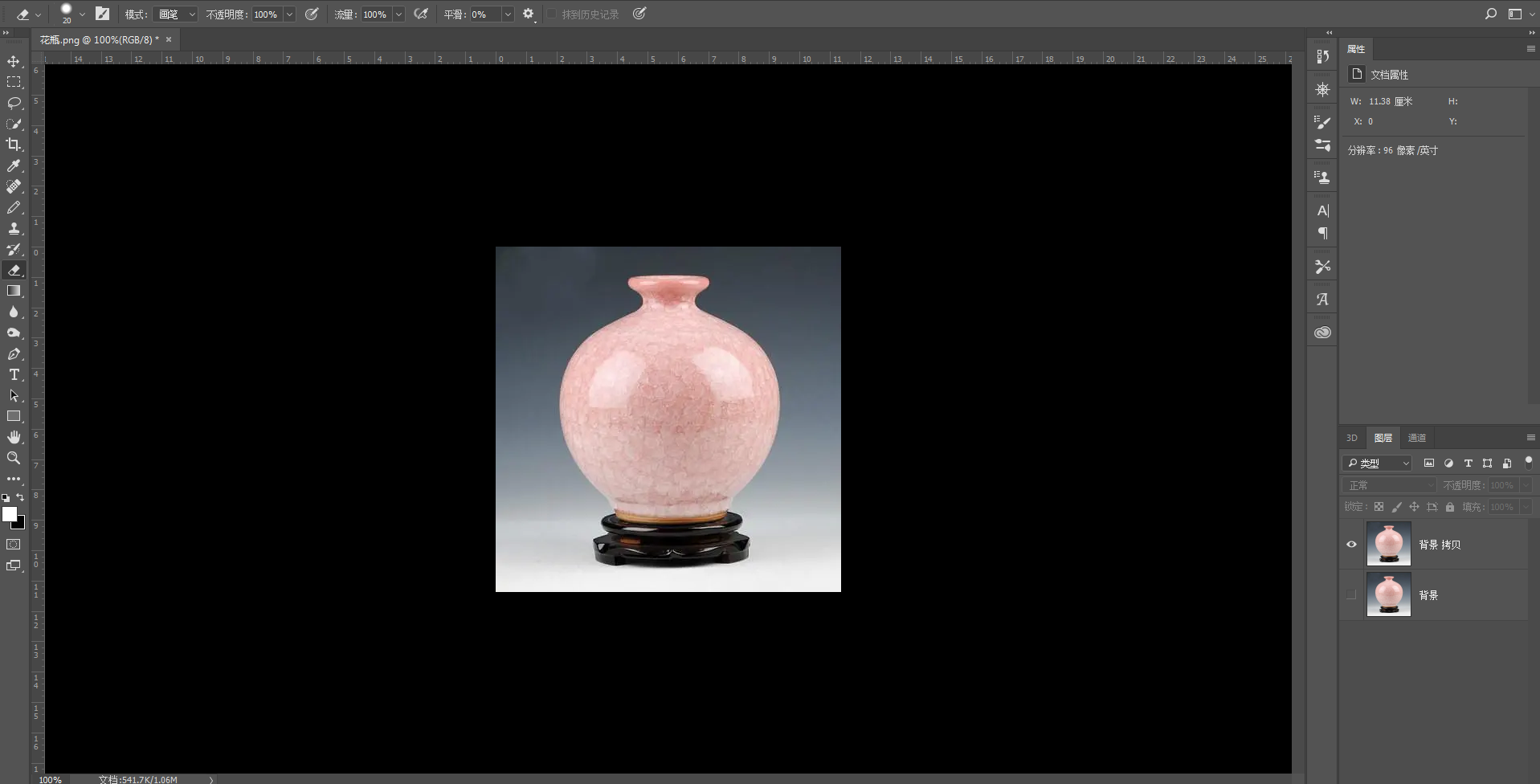
2.选择钢笔工具或者按P键调出钢笔工具,将左上角工具选项栏中的工具模式设置为“路径”,在花瓶的边缘单击,确定路径起点。

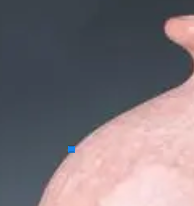
3.沿着花瓶边缘再次单击,确定下一个锚点,这时不要松开鼠标左键。
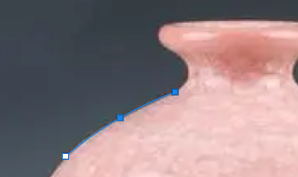
4.根据3的方法继续沿着花瓶边缘绘制路径。当绘制过程中发现路径不够准确时及时按Ctrl+Z组合键撤销操作。若描绘完毕发现路径不够准确,可以通过添加锚点、删除锚点工具和移动锚点的方法对锚点进行调整,使其与花瓶贴合。最终绘工具制的路径。

5.将鼠标放置在花瓶上右击,在弹出的快捷菜单中选择“建立选区”命令,按Ctrl+Shift+I组合键对选区进行反向选择,再按Delete键删除背景,效果如图所示。

6.Photoshop CS6软件打开背景素材文件“花瓶背景.jpg”。将“花瓶.psd”文件中选中的“背景副本”图层复制到“花瓶背景.jpg”文件中,调整位置及大小,最终效果如图所示。



















 AI智能应用开发
AI智能应用开发 AI大模型开发(Python)
AI大模型开发(Python) AI鸿蒙开发
AI鸿蒙开发 AI嵌入式+机器人开发
AI嵌入式+机器人开发 AI大数据开发
AI大数据开发  AI运维
AI运维 AI测试
AI测试 跨境电商运营
跨境电商运营 AI设计
AI设计 AI视频创作与直播运营
AI视频创作与直播运营 微短剧拍摄剪辑
微短剧拍摄剪辑 C/C++
C/C++ 狂野架构师
狂野架构师





















